- Android
- iOS
Téléchargement des photos au fur et à mesure de la prise de vue
Pour télécharger les photos au fur et à mesure de la prise de vue, activez le téléchargement automatique comme décrit ci-dessous.
Téléchargement auto
-
Le téléchargement auto est uniquement disponible avec les photos JPEG et HEIF. Il n'est pas possible de télécharger automatiquement les photos NEF/NRW (RAW), les photos TIFF et les vidéos.
- Le format HEIF est uniquement disponible lorsque HLG est choisi comme mode de tons sur les appareils photo permettant de sélectionner le mode de tons.
- Selon l'appareil photo, les copies JPEG ou HEIF peuvent être téléchargées au lieu des photos NEF/NRW (RAW).
- Dans le cas de photos créées avec la qualité d'image NEF/NRW (RAW) + JPEG ou NEF (RAW) + HEIF, seule la copie JPEG ou HEIF sera téléchargée.
- Les photos copiées à partir de l'appareil photo via la fonction de téléchargement auto sont importées à une taille de 2 millions de pixels. Certains appareils photo proposent également une option de taille de 8 millions de pixels pour le téléchargement auto. Les photos prises à l'aide d'appareils photo permettant de sélectionner le mode de tons, en mode de tons HLG et en qualité d'image NEF (RAW), seront téléchargées en HEIF à une taille de 2 millions de pixels, quelle que soit l'option choisie pour la taille de téléchargement.
- Le téléchargement auto n'est pas disponible lorsque l'appareil photo et le périphérique mobile sont connectés en Wi-Fi.
- Reportez-vous ici pour obtenir des informations sur l'action à effectuer si le téléchargement automatique est indisponible.
Désactivation du téléchargement auto
Pour désactiver le téléchargement auto, sélectionnez Lien auto dans l'onglet  et touchez le commutateur Téléchargement auto pour le positionner sur
et touchez le commutateur Téléchargement auto pour le positionner sur 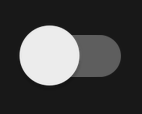 (désactivé).
(désactivé).
Sélection des photos à télécharger
Certains appareils photo disposent d'options de menu ou de visualisation permettant de sélectionner les photos à télécharger automatiquement (il n'est pas possible de sélectionner les vidéos). Reportez-vous au manuel de l'appareil photo pour en savoir plus.
Liens associés
-
Touchez Lien auto dans l'onglet
 .
.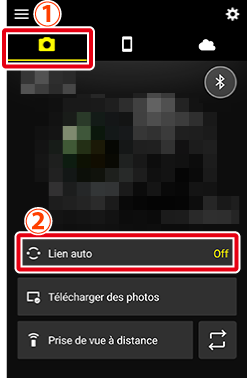
-
Touchez
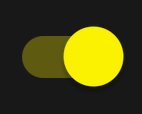 (oui) pour le bouton Lien auto.
(oui) pour le bouton Lien auto.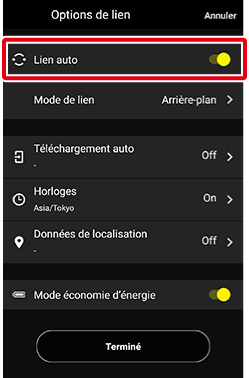
-
Touchez Téléchargement auto.
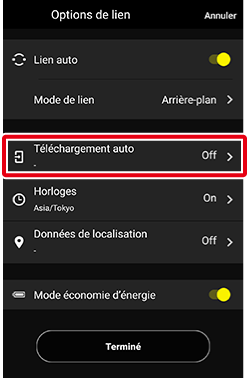
-
Activez Téléchargement auto (
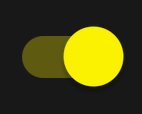 ).
).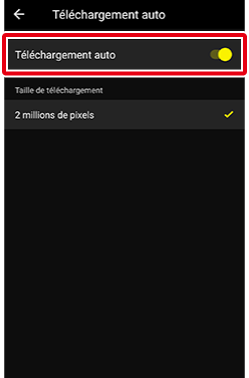
Choix d'une taille pour le téléchargement auto
-
Certains appareils photo proposent deux tailles différentes pour le téléchargement auto : 2 millions de pixels et 8 millions de pixels. Touchez l'option souhaitée.
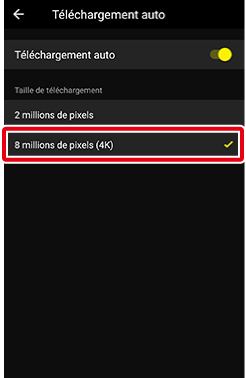
- Les photos prises à l'aide d'appareils photo permettant de sélectionner le mode de tons, en mode de tons HLG et en qualité d'image NEF (RAW), seront téléchargées en HEIF à une taille de 2 millions de pixels, quelle que soit l'option choisie pour la taille de téléchargement.
-
-
Touchez
 pour revenir à l’écran précédent.
pour revenir à l’écran précédent.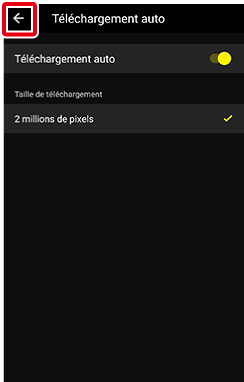
-
Touchez Terminé pour quitter et revenir à l’onglet
 .
.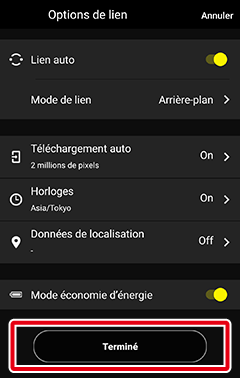
L'icône
 s'affiche dans l'onglet
s'affiche dans l'onglet  si l'application SnapBridge détecte que l'appareil photo stocke des photos marquées pour le téléchargement. Lorsque l'application est prête à télécharger les photos, l'icône
si l'application SnapBridge détecte que l'appareil photo stocke des photos marquées pour le téléchargement. Lorsque l'application est prête à télécharger les photos, l'icône  disparaît de l'affichage et le téléchargement automatique démarre.
disparaît de l'affichage et le téléchargement automatique démarre.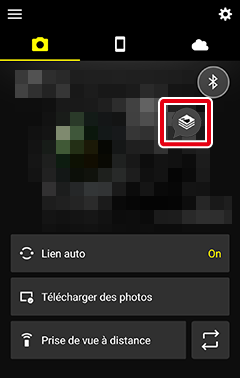
« Lien auto » > « Mode de lien »
L’élément Mode de lien situé dans l’onglet  permet de choisir entre Premier plan et Arrière-plan. Arrière-plan est sélectionné par défaut.
permet de choisir entre Premier plan et Arrière-plan. Arrière-plan est sélectionné par défaut.
Si les images ne se téléchargent pas ?
Si Premier plan est sélectionné pour Lien auto > Mode de lien dans l’onglet  , les images ne seront pas téléchargées automatiquement sur le périphérique mobile lorsque l’application SnapBridge s’exécutera en arrière-plan. Les images seront téléchargées uniquement lorsque l’application SnapBridge sera affichée (s’exécutera en premier plan) sur le périphérique mobile.
, les images ne seront pas téléchargées automatiquement sur le périphérique mobile lorsque l’application SnapBridge s’exécutera en arrière-plan. Les images seront téléchargées uniquement lorsque l’application SnapBridge sera affichée (s’exécutera en premier plan) sur le périphérique mobile.
Interruption du téléchargement en 8 millions de pixels
L'utilisation de l'appareil photo pour certaines tâches comme le visionnage de vidéos ou la retouche de photos peut provoquer l'interruption du téléchargement des photos de 8 millions de pixels.
- Si vous choisissez Premier plan pour Lien auto > Mode de lien dans l'onglet
 , le téléchargement reprendra automatiquement lorsque l'appareil photo sera libre.
, le téléchargement reprendra automatiquement lorsque l'appareil photo sera libre. - Si vous choisissez Arrière-plan pour Lien auto > Mode de lien dans l'onglet
 , vous pourrez recommencer le téléchargement après avoir terminé la tâche en cours sur l'appareil photo.
, vous pourrez recommencer le téléchargement après avoir terminé la tâche en cours sur l'appareil photo.
Pour télécharger les photos au fur et à mesure de la prise de vue, activez le téléchargement automatique comme décrit ci-dessous.
Téléchargement auto
-
Le téléchargement auto est uniquement disponible avec les photos JPEG et HEIF. Il n'est pas possible de télécharger automatiquement les photos NEF/NRW (RAW), les photos TIFF et les vidéos.
- Le format HEIF est uniquement disponible lorsque HLG est choisi comme mode de tons sur les appareils photo permettant de sélectionner le mode de tons.
- Selon l'appareil photo, les copies JPEG ou HEIF peuvent être téléchargées au lieu des photos NEF/NRW (RAW).
- Dans le cas de photos créées avec la qualité d'image NEF/NRW (RAW) + JPEG ou NEF (RAW) + HEIF, seule la copie JPEG ou HEIF sera téléchargée.
- Les photos copiées à partir de l'appareil photo via la fonction de téléchargement auto sont importées à une taille de 2 millions de pixels. Certains appareils photo proposent également une option de taille de 8 millions de pixels pour le téléchargement auto. Les photos prises à l'aide d'appareils photo permettant de sélectionner le mode de tons, en mode de tons HLG et en qualité d'image NEF (RAW), seront téléchargées en HEIF à une taille de 2 millions de pixels, quelle que soit l'option choisie pour la taille de téléchargement.
- Les photos prises en mode de tons HLG avec les appareils photo permettant de sélectionner le mode de tons ne seront pas téléchargées automatiquement sur les périphériques exécutant iOS 14 ou antérieur.
- Le téléchargement auto n'est pas disponible lorsque l'appareil photo et le périphérique mobile sont connectés en Wi-Fi.
- Reportez-vous ici pour obtenir des informations sur l'action à effectuer si le téléchargement automatique est indisponible.
Désactivation du téléchargement auto
Pour désactiver le téléchargement auto, sélectionnez Lien auto dans l'onglet  et touchez le commutateur Téléchargement auto pour le positionner sur
et touchez le commutateur Téléchargement auto pour le positionner sur 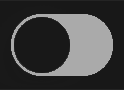 (désactivé).
(désactivé).
Sélection des photos à télécharger
Certains appareils photo disposent d'options de menu ou de visualisation permettant de sélectionner les photos à télécharger automatiquement (il n'est pas possible de sélectionner les vidéos). Reportez-vous au manuel de l'appareil photo pour en savoir plus.
Liens associés
-
Touchez Lien auto dans l'onglet
 .
.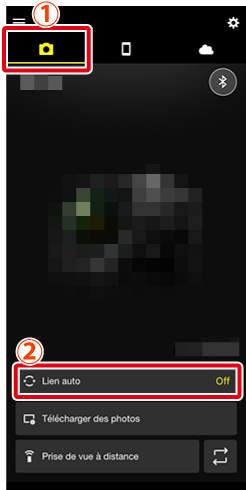
-
Touchez
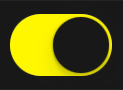 (oui) pour le bouton Lien auto.
(oui) pour le bouton Lien auto.
-
Touchez Téléchargement auto.
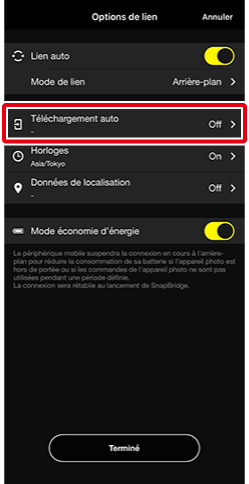
-
Activez Téléchargement auto (
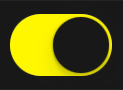 ).
).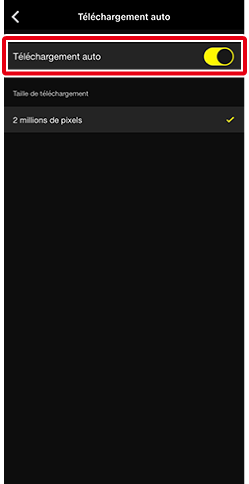
Choix d'une taille pour le téléchargement auto
-
Certains appareils photo proposent deux tailles différentes pour le téléchargement auto : 2 millions de pixels et 8 millions de pixels. Touchez l'option souhaitée.
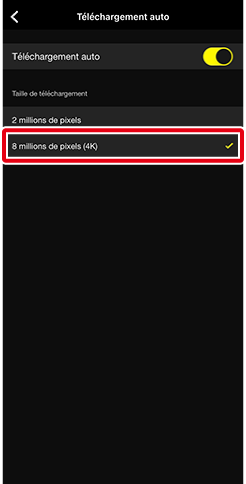
- Les photos prises à l'aide d'appareils photo permettant de sélectionner le mode de tons, en mode de tons HLG et en qualité d'image NEF (RAW), seront téléchargées en HEIF à une taille de 2 millions de pixels, quelle que soit l'option choisie pour la taille de téléchargement.
-
-
Touchez
 pour revenir à l’écran précédent.
pour revenir à l’écran précédent.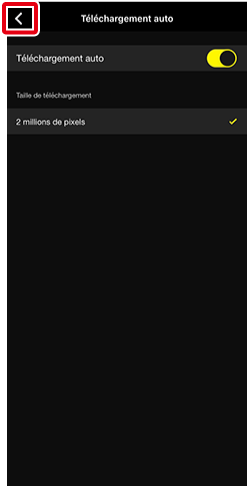
-
Touchez Terminé pour quitter et revenir à l’onglet
 .
.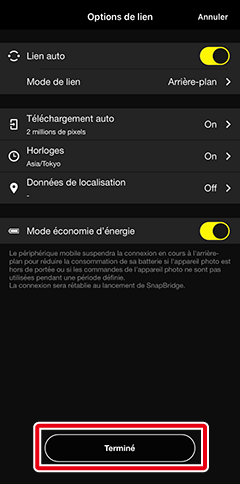
L'icône
 s'affiche dans l'onglet
s'affiche dans l'onglet  si l'application SnapBridge détecte que l'appareil photo stocke des photos marquées pour le téléchargement. Lorsque l'application est prête à télécharger les photos, l'icône
si l'application SnapBridge détecte que l'appareil photo stocke des photos marquées pour le téléchargement. Lorsque l'application est prête à télécharger les photos, l'icône  disparaît de l'affichage et le téléchargement automatique démarre.
disparaît de l'affichage et le téléchargement automatique démarre.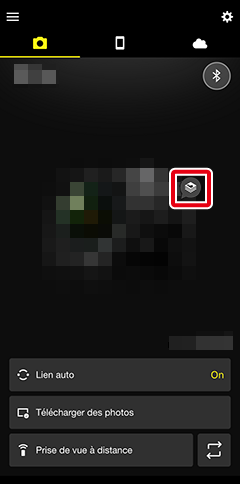
« Lien auto » > « Mode de lien »
L’élément Mode de lien situé dans l’onglet  permet de choisir entre Premier plan et Arrière-plan. Arrière-plan est sélectionné par défaut.
permet de choisir entre Premier plan et Arrière-plan. Arrière-plan est sélectionné par défaut.
Si les images ne se téléchargent pas ?
- Si Premier plan est sélectionné pour Lien auto > Mode de lien dans l’onglet
 , les images ne seront pas téléchargées automatiquement sur le périphérique mobile lorsque l’application SnapBridge s’exécutera en arrière-plan. Les images seront téléchargées uniquement lorsque l’application SnapBridge sera affichée (s’exécutera en premier plan) sur le périphérique mobile.
, les images ne seront pas téléchargées automatiquement sur le périphérique mobile lorsque l’application SnapBridge s’exécutera en arrière-plan. Les images seront téléchargées uniquement lorsque l’application SnapBridge sera affichée (s’exécutera en premier plan) sur le périphérique mobile. - Il se peut qu’iOS interrompe parfois le téléchargement auto lorsque SnapBridge s’exécute en arrière-plan même si Arrière-plan est sélectionné pour Mode de lien. Le téléchargement auto reprendra lorsque l’application reviendra en premier plan.
Interruption du téléchargement en 8 millions de pixels
L'utilisation de l'appareil photo pour certaines tâches comme le visionnage de vidéos ou la retouche de photos peut provoquer l'interruption du téléchargement des photos de 8 millions de pixels.
- Si vous choisissez Premier plan pour Lien auto > Mode de lien dans l'onglet
 , le téléchargement reprendra automatiquement lorsque l'appareil photo sera libre.
, le téléchargement reprendra automatiquement lorsque l'appareil photo sera libre. - Si vous choisissez Arrière-plan pour Lien auto > Mode de lien dans l'onglet
 , vous pourrez recommencer le téléchargement après avoir terminé la tâche en cours sur l'appareil photo.
, vous pourrez recommencer le téléchargement après avoir terminé la tâche en cours sur l'appareil photo.
